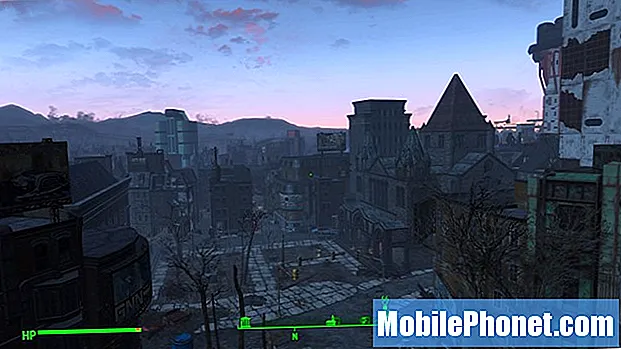Содержание
- Исправьте ошибку «К сожалению, электронная почта остановлена» на Galaxy S7.
- Galaxy S7 не может подключиться к smtp.juno.com
- Электронные письма снова отображаются как непрочитанные на Galaxy S7
- Исправьте ошибку «У вас могут быть электронные письма, которые еще не были получены с сервера»
- Galaxy S7 имеет проблемы с подключением к серверам POP3 / IMAP
- Что делать, если вы получили ошибку «401. Это ошибка. Ошибка: disabled_client. Клиент OAuth был отключен »на вашем #Samsung Galaxy S7 (# GalaxyS7).
- Как устранить ошибку «К сожалению, электронная почта остановлена», которая могла возникнуть после обновления.
- Прочтите о жалобе одной из наших читательниц, которая столкнулась с проблемами при настройке учетной записи электронной почты Juno на своем телефоне.
- Разберитесь в проблеме своего телефона, когда прочитанные электронные письма появляются снова и помечаются телефоном как «Непрочитанные».
- Узнайте, как исправить ошибку «Возможно, у вас есть электронные письма, которые еще не были получены с сервера» на вашем Galaxy S7.
- Прочтите об опыте нашего читателя, который с трудом пробовал все настройки сервера, которые она знает, просто чтобы заставить ее учетную запись электронной почты HostGator работать на ее Galaxy S7.

401. Это ошибка
Ошибка: disabled_client
Клиент OAuth отключен
Детали запроса. Это все, что мы знаем.“
А: Эта проблема началась около 4 дней назад, и это не только для Galaxy S7, но и для всей платформы Android, и, судя по всему, это может быть проблема на стороне сервера. Дело в том, что большинство людей, сообщивших об этой проблеме, сказали, что она исчезла сама по себе, хотя это может занять несколько дней.
Но можно ли так долго ждать?
А вот что делают другие люди, которые утверждали, что устранили свои проблемы. Попробуйте посмотреть, работает ли это и для вас:
- Перейдите в Настройки, затем учетные записи.
- Выберите аккаунт, с которым у вас возникли проблемы.
- Отключить все синхронизации.
- Перезагрузите телефон.
- Вернитесь на ту же страницу и снова включите все синхронизации.
- Теперь откройте приложение электронной почты, и вам будет предложено войти в систему.
- Вам будет предложено повторно ввести пароль, так что сделайте это.
- Теперь он должен работать.
Исправьте ошибку «К сожалению, электронная почта остановлена» на Galaxy S7.
Q: “По какой-то причине мой Galaxy S7 начал выскакивать ошибку «К сожалению, электронная почта остановлена», когда я пытался настроить свою учетную запись. Я получил этот телефон более трех месяцев назад, и до сегодняшнего дня у меня не было проблем. Я не знаю, что именно произошло и почему появляется эта ошибка, поэтому, пожалуйста, помогите мне, как ее исправить. Спасибо. Кстати, думаю, мой телефон только что обновился.”
А: Если проблема возникла после обновления, есть вероятность, что ошибка возникла из-за поврежденных кешей. Тем не менее, первое, что вам нужно сделать, это удалить системный кеш:
- Выключите свой Samsung Galaxy S7.
- Нажмите и удерживайте клавиши «Домой» и «Увеличение громкости», затем нажмите и удерживайте клавишу питания.
- Когда на экране отобразится Samsung Galaxy S7, отпустите кнопку питания, но продолжайте удерживать кнопки «Домой» и «Увеличение громкости».
- Когда появится логотип Android, вы можете отпустить обе клавиши и оставить телефон на 30–60 секунд.
- Используя клавишу уменьшения громкости, перейдите по параметрам и выделите «очистить раздел кеша».
- После выделения вы можете нажать кнопку питания, чтобы выбрать его.
- Теперь выделите вариант «Да» с помощью клавиши уменьшения громкости и нажмите кнопку питания, чтобы выбрать его.
- Подождите, пока ваш телефон закончит очистку раздела кеша. После завершения выделите «Reboot system now» и нажмите кнопку питания.
- Телефон теперь будет перезагружаться дольше обычного.
СВЯЗАННЫЙ ДОСТУП: Исправьте ошибку Samsung Galaxy S7 «К сожалению, электронная почта остановлена» [Руководство по устранению неполадок]
После этого, а проблема все еще возникает, у вас нет другого выбора, кроме как сделать резервную копию данных и выполнить общий сброс. Системные данные также могли быть затронуты:
- Выключите свой Samsung Galaxy S7.
- Нажмите и удерживайте клавиши «Домой» и «Увеличение громкости», затем нажмите и удерживайте клавишу питания.
НОТА: Неважно, как долго вы нажимаете и удерживаете клавиши «Домой» и «Увеличение громкости», это не повлияет на работу телефона, но к тому времени, когда вы нажмете и удерживаете клавишу питания, телефон начнет реагировать.
- Когда на экране отобразится Samsung Galaxy S7, отпустите кнопку питания, но продолжайте удерживать кнопки «Домой» и «Увеличение громкости».
- Когда появится логотип Android, вы можете отпустить обе клавиши и оставить телефон на 30–60 секунд.
НОТА: Сообщение «Установка обновления системы» может отображаться на экране в течение нескольких секунд перед отображением меню восстановления системы Android. Это только первая фаза всего процесса.
- Используя клавишу уменьшения громкости, перемещайтесь по параметрам и выделяйте «стереть данные / сбросить до заводских настроек».
- После выделения вы можете нажать кнопку питания, чтобы выбрать его.
- Теперь выделите опцию «Да - удалить все данные пользователя» с помощью клавиши уменьшения громкости и нажмите кнопку питания, чтобы выбрать ее.
- Подождите, пока ваш телефон завершит общий сброс. После завершения выделите «Reboot system now» и нажмите кнопку питания.
- Телефон теперь будет перезагружаться дольше обычного.
Galaxy S7 не может подключиться к smtp.juno.com
Q: “Электронная почта Juno загружает входящие сообщения, но не отправляет электронные письма. Пробовали разные комбинации номеров портов и типов безопасности. Пробовал автоматическую и ручную настройку.”
А: По всей видимости, проблема с исходящим сервером. Возможно, вы приобрели правильные настройки сервера для этого, поэтому убедитесь, что вы не делаете ничего плохого. Если проблема не исчезнет, позвоните Juno, потому что они смогут помочь вам лучше, чем кто-либо другой.
Если ваш телефон имеет активное подключение к Интернету и может принимать входящие сообщения, очевидно, что проблема не в устройстве, а в настройках сервера.
Электронные письма снова отображаются как непрочитанные на Galaxy S7
Q: “Когда я читаю электронные письма, они отображаются как прочитанные, а через короткое время они снова появляются как непрочитанные. Как мне решить эту проблему.”
А: Имея всего лишь предложение информации, нам трудно определить, почему это происходит. Но я уверен, что это как-то связано с настройкой электронной почты. Я думаю, вам нужно удалить свою учетную запись и настроить ее снова, но на этот раз используйте IMAP или POP3, в зависимости от того, какой из них вы использовали в первую очередь.
Исправьте ошибку «У вас могут быть электронные письма, которые еще не были получены с сервера»
Q: “Я не получаю свои электронные письма на свой смартфон Samsung Galaxy S7, и на экране появляется сообщение «Возможно, у вас есть электронная почта, которая еще не была получена с сервера». Как мне решить эту проблему с сервером, чтобы я получил и прочитал мои электронные письма. на моем смартфоне. Мы будем благодарны за ваш ответ для решения этой проблемы.”
А: Это по-прежнему одна из проблем с синхронизацией, с которой часто сталкиваются пользователи Android. Итак, убедитесь, что ваш телефон имеет активное подключение к Интернету, включите синхронизацию электронной почты в своей учетной записи и на устройстве и попробуйте проверить, приходят ли сообщения электронной почты. Вы также можете попытаться снова настроить электронную почту, чтобы убедиться, что все настроено правильно и проверьте, работают ли ваши учетные данные.
Galaxy S7 имеет проблемы с подключением к серверам POP3 / IMAP
Q: “Не знаю, операционная ли это система. Телефон получил вчера. Пытаюсь настроить учетную запись электронной почты. НИЧЕГО не работает.
Был на телефоне с Verizon. Провел час по телефону с HostGator (мой веб-сайт / хостинг электронной почты). Пробовал pop, imap, безопасный SSL, незащищенный…. так много вариантов, и он постоянно говорит, что имя пользователя / пароль неправильные или есть проблема с подключением к серверу pop / imap.
У меня 2 разных адреса электронной почты. Пробовал оба. Ни один из них не работает, поэтому сомнительно, что это ошибка пользователя при вводе паролей. У меня был S5. Не было проблем с настройкой электронной почты.”
А: Постарайтесь исключить одну возможность за другой, и первое, что вы должны попытаться исключить, - это подключение к Интернету. На вашем устройстве должен быть активный Интернет, чтобы иметь возможность подключаться к серверам и загружать сообщения электронной почты. Итак, проверьте, подключен ли ваш телефон к Интернету, просмотрев некоторые веб-сайты или загрузив приложения.
Затем проверьте, включена ли синхронизация в вашем телефоне, зайдя в настройки учетной записи, с которой у вас возникли проблемы. Оттуда вы можете точно увидеть, какие службы синхронизируются, а какие нет.
Если вы проверили эти параметры и они работают правильно, значит, проблема связана с настройками сервера. Я думаю, вам следует снова позвонить своему провайдеру электронной почты и попросить правильные настройки сервера. Придерживайтесь настройки типа сервера POP3, пока он не заработает. Помните, что настройки сервера необходимо вводить правильно, а точка (.) Очень важна, без нее ваша электронная почта просто не будет работать. Убедитесь, что вы не упускаете это из виду.
связаться с нами
Мы всегда открыты для ваших проблем, вопросов и предложений, поэтому не стесняйтесь обращаться к нам, заполнив эту форму. Мы предлагаем эту бесплатную услугу, и мы не берем за нее ни цента. Но учтите, что мы получаем сотни писем каждый день, и мы не можем ответить на каждое из них. Но будьте уверены, мы читаем каждое полученное сообщение. Для тех, кому мы помогли, поделитесь нашими сообщениями с друзьями, просто поставьте лайк на нашей странице в Facebook и Google+ или подпишитесь на нас в Twitter.